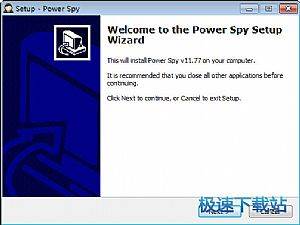Power Spy电脑监视软件的安装教程和注册方法
时间:2020-10-16 17:42:14 作者:无名 浏览量:59
现如今不管是生活、工作还是学习中,网络都已经融入我们生活的每一处中,因此加强网络的管理工作,以及全面部署监控软件也是我们现在的一种基本措施。使用监控软件,可以让管理者通过管理电脑,直接管理所有被监控的电脑,同时还能够提高各种网络数据的安全性,能够实现对外部人员对上网的所有行为进行控制,接下来给大家介绍一款好用的电脑监控软件。
软件介绍
Power Spy是一款专业的电脑监视软件,该软件能够在电脑后台中运行,通过该软件可以了解监控电脑中的一切举动,还可以用监视孩子使用电脑的情况等等,接下来给大家带来该软件的安装教程和使用技巧等等,一起来详细了解一下吧!
安装教程:
1. 在本站下载Power Spy最新版安装包,下载完成后解压该压缩包,直接点击exe程序文件,就会进入该软件的安装向导页面,开始进行安装。
2. 接下来需要对安装向导进行阅读,大致进行浏览之后,然后直接点击【Next】继续安装。

3. 对于该软件的用户安装许可协议,我们进行大致的浏览之后,最主要的是勾选【I accpet the agreement】选项,然后点击【Next】继续安装。

Power Spy电脑监视软件的安装教程和注册方法图二
4. 由于该软件特殊性,不用选择安装方式和安装位置等等,直接就能够进入安装界面中,点击【Install】进行安装即可。

Power Spy电脑监视软件的安装教程和注册方法图三
5. 选择完成后,软件就会开始自动进行安装,耐心等待即可。该软件安装速度很快,所以等待时间不会很长。
6. 软件安装完成后,然后直接单击【Finish】退出安装向导,这时就能打开软件就可以开始使用啦!

Power Spy电脑监视软件的安装教程和注册方法图四
使用教程:
1. 打开安装好的Power Spy软件,初次使用都会出现用户注册的画面,我们点击【Run】按钮进行注册即可。
2. 在这个页面需要用户输入密码,两次密码输入必须相同,密码选项可以自定义输入,想设置什么密码都可以,输入完成之后点击【Submit】

Power Spy电脑监视软件的安装教程和注册方法图五
3. 密码作为该软件使用的唯一凭证,所以非常重要,并且需要反复的进行确认。密码确认成功之后,在该页面的右上角会出现一个绿色的图标,就证明密码设置成功了。

Power Spy电脑监视软件的安装教程和注册方法图六
4. 接下来再次输入之前的的用户名和密码,点击【Unlock】按钮即可成功登录。

Power Spy电脑监视软件的安装教程和注册方法图七
5. 软件打开之后,就会出现如下图所示的画面,就可以开始使用该软件啦。

Power Spy电脑监视软件的安装教程和注册方法图八
Power Spy 12.75.2 官方版
- 软件性质:国外软件
- 授权方式:共享版
- 软件语言:英文
- 软件大小:3468 KB
- 下载次数:1205 次
- 更新时间:2020/10/15 1:07:02
- 运行平台:WinXP,Win7...
- 软件描述:Power Spy软件是一款Windows PC用户活动监控软件。 它可以让你准... [立即下载]
相关资讯
相关软件
电脑软件教程排行
- 怎么将网易云音乐缓存转换为MP3文件?
- 比特精灵下载BT种子BT电影教程
- 微软VC运行库合集下载安装教程
- 土豆聊天软件Potato Chat中文设置教程
- 怎么注册Potato Chat?土豆聊天注册账号教程...
- 浮云音频降噪软件对MP3降噪处理教程
- 英雄联盟官方助手登陆失败问题解决方法
- 蜜蜂剪辑添加视频特效教程
- 比特彗星下载BT种子电影教程
- 好图看看安装与卸载
最新电脑软件教程
- 360开机助手开启和关闭的详细教程
- EasyGPS软件功能特色介绍及详细安装教程
- Power Spy电脑监视软件的安装教程和注册方法...
- 一键Ghost功能特色和安装教学
- 迅捷PDF转换器功能特点和安装教学
- 文件夹exe病毒功能特点安装教学
- 网页自动点击监控工具功能和安装教学
- 如何使用老友装机大师重装系统
- 如何使用嗨格式PDF转换器
- 逆战刷枪软件免费版软件介绍及软件使用教程...
软件教程分类
更多常用电脑软件
更多同类软件专题